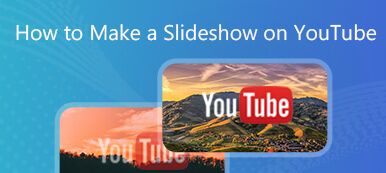Afdække årsagerne bag problemet med VLC Media Player afspiller ikke YouTube-videoer, tilskrives dets inkompatibilitet med den dynamiske streamingprotokol DASH. Udforsk praktiske løsninger, herunder opdatering af VLC og brug af alternative platforme eller tredjepartsværktøjer. Naviger gennem omfattende trin, og sørg for, at din YouTube-oplevelse stemmer overens med politikker, der optimerer videoafspilning med VLC. Få yderligere indsigt i VLC-relaterede problemer, hvilket giver brugerne mulighed for at fejlfinde og forbedre deres streamingoplevelser.
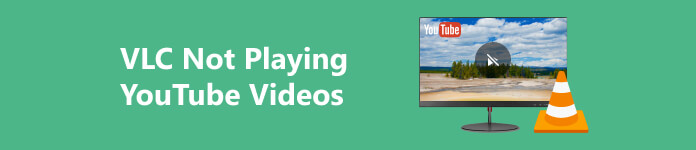
- Del 1. Hvorfor afspiller VLC ikke videoer fra YouTube?
- Del 2. Almindelige rettelser til YouTube-videoer, der ikke afspilles i VLC
- Del 3. Tip: Hvordan rettes beskadigede YouTube-videoer?
- Del 4. Ofte stillede spørgsmål om VLC Afspiller ikke YouTube-videoer
Del 1. Hvorfor afspiller VLC ikke videoer fra YouTube?
VLC står for VideoLAN Client. VideoLAN er en nonprofit organisation, der udviklede VLC, og afspilleren er navngivet som en klient, da den kan bruges til at streame og modtage medier fra en server efter klient-server-modellen. VLC kan ikke afspille YouTube-videoer, fordi YouTube anvender den dynamiske streamingprotokol eller DASH, som er inkompatibel med VLC's afspilning. DASH letter dynamisk tilpasning, hvilket udgør en udfordring for VLC's muligheder. Derfor har VLC brug for mere direkte support til streaming af YouTube-indhold. Brugere skal ty til alternative metoder eller dedikerede platforme for at få adgang til YouTube-videoer på grund af denne protokolforskel.
Del 2. Almindelige rettelser til YouTube-videoer, der ikke afspilles i VLC
1. Ved at opdatere VCL
Opgrader VLC til den nyeste version for forbedret kompatibilitet og forbedret ydeevne. Nye udgivelser løser ofte problemer, hvilket sikrer bedre understøttelse af formater og streamingprotokoller, der potentielt løser afspilningsproblemer med YouTube-videoer. Hold dig opdateret for at nyde en jævnere multimedieoplevelse med de nyeste funktioner og optimeringer.
2. Brug en browser eller YouTube-app
Vælg en webbrowser eller den officielle YouTube-app, da VLC muligvis mangler direkte support til YouTube-streaming. Brug af disse platforme sikrer en jævnere oplevelse i betragtning af deres kompatibilitet med YouTubes dynamiske streamingprotokoller. Der er også tilgængelige VLC-medieafspilleralternativer du kan bruge online til at streame dine videoer.
3. Tredjepartsværktøjer eller udvidelser
Udforsk tredjepartsværktøjer eller browserudvidelser forsigtigt for at udtrække og afspille YouTube-video-URL'er i VLC. Vær dog opmærksom på, at disse metoder kan være upålidelige og har potentiale til at overtræde YouTubes servicevilkår, hvilket fører til uforudsete konsekvenser. Udvis forsigtighed, forstå de tilknyttede risici, og prioriter overholdelse af platformspolitikker for at sikre en problemfri oplevelse, mens du bruger eksterne værktøjer til VLC og YouTube-integration.
4. Kontroller internetforbindelse
Sørg for en stabil internetforbindelse, når du oplever problemer med streaming i VLC. Bekræft forbindelsen ved at genstarte din router eller skifte til et alternativt netværk for at løse potentielle forstyrrelser, der kan påvirke videoafspilning. Et stabilt netværk er afgørende for problemfri streaming, og fejlfinding af disse trin kan hjælpe med at løse problemer relateret til tilslutning, hvilket sikrer en jævnere multimedieoplevelse i VLC.
5. Bekræft YouTube URL
Bekræft nøjagtigheden og gyldigheden af YouTube-videoens URL i VLC for at løse afspilningsproblemer. Sørg for, at linket er korrekt og gyldigt, da unøjagtigheder kan føre til problemer. Dobbelttjek URL'ens rigtighed, og overvej at prøve en anden video for at afgøre, om problemet fortsætter. Bekræft, at den angivne URL er en gyldig og aktuel kilde til effektiv fejlfinding og nyd uafbrudt afspilning i VLC.
Del 3. Tip: Hvordan rettes beskadigede YouTube-videoer?
Apeaksoft Video Fixer skiller sig ud som et uvurderligt værktøj til at reparere beskadigede videoer, før de uploades til YouTube. Spækket med kraftfulde funktioner tackler den effektivt videoproblemer, herunder fejl og korruption, og sikrer, at dit indhold lever op til YouTubes standarder. Dens brugervenlige grænseflade gør det til en pålidelig løsning til at forbedre videokvaliteten og sikre en problemfri seeroplevelse. Se de nemme trin skrevet nedenfor.
Trin 1 Download og installer Apeaksoft Video Fixer på din computer, efterfulgt af den efterfølgende lancering af applikationen.
Trin 2 Fortsæt ved at klikke på + ikon på venstre side af grænsefladen for at tilføje den beskadigede video, du ønsker at uploade til YouTube ved hjælp af Apeaksoft Video Fixer
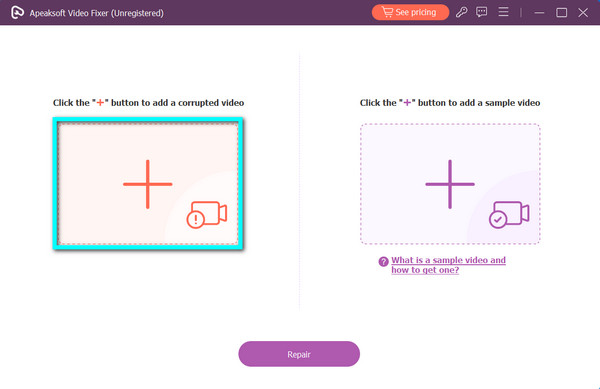
Trin 3 Klik derefter på for at tilføje eksempelvideoen + skilt på den anden side eller det til højre for grænsefladen. Husk, at det er vigtigt at vælge den rigtige eksempelvideo, fordi den vil fungere som appens manual til at rette den beskadigede video.
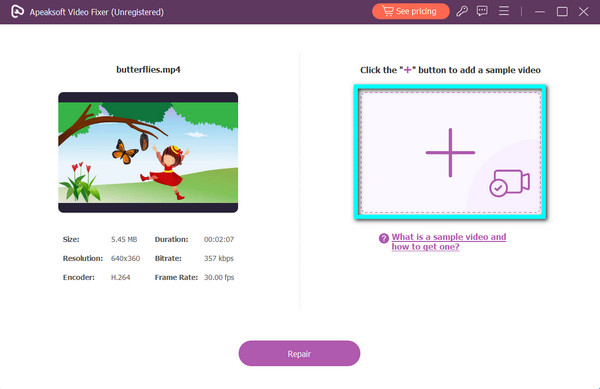
Trin 4 Når begge videoer er tilføjet, skal du klikke på Reparation knappen for at starte videoreparationsprocessen.
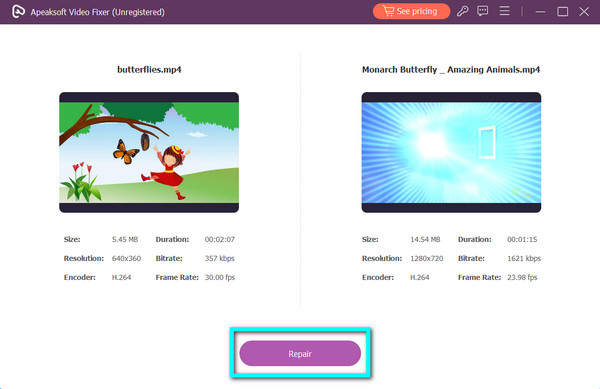
Trin 5 Når reparationsprocessen er afsluttet, skal du klikke på Gem knap. Den rettede video vil blive gemt på din enhed, klar til upload til YouTube.

Del 4. Ofte stillede spørgsmål om VLC Afspiller ikke YouTube-videoer
Er det lovligt at afspille YouTube-videoer i VLC?
Afspilning af YouTube-videoer i VLC kan være i modstrid med YouTubes servicevilkår, da det omgår deres tilsigtede platform. Det anbefales at bruge YouTubes officielle websted eller app til afspilning, respektere deres politikker og sikre en legitim seeroplevelse.
Hvilket format streamer VLC video til?
VLC kan streame video i forskellige formater, herunder, men ikke begrænset til, MPEG, AVI, ASF, WMV, MP4, MKV og mere. Dens alsidighed giver brugerne mulighed for at streame indhold i formater, der er kompatible med en lang række enheder og platforme.
Hvorfor har min video kun lyd i VLC?
Problemet med kun at have lyd i VLC kan skyldes en manglende eller inkompatibel video-codec. Sørg for, at dit videofilformat er understøttet, opdater VLC til den nyeste version, eller overvej at installere den nødvendige codec-pakke for at løse afspilningsproblemet.
Sådan konverteres videoformat i VLC Android?
I VLC til Android skal du konvertere et videoformat ved at åbne appen, vælge videoen, trykke på de tre prikker for muligheder, vælge Konverter, angive det ønskede format og starte konverteringsprocessen. VLC vil oprette en ny fil i det valgte format. Du kan også bruge en gratis online videokonverter for det.
Kan VLC downloade YouTube-videoer?
Nej, VLC har ikke en indbygget funktion til at downloade YouTube-videoer. At downloade YouTube-indhold uden tilladelse overtræder deres servicevilkår. Brugere, der er interesserede i at downloade YouTube-videoer, bør overveje at bruge dedikerede værktøjer eller platforme, der er i overensstemmelse med YouTubes politikker.
Konklusion
VLC afspiller ikke YouTube-videoer kan tilskrives dens manglende understøttelse af YouTubes dynamiske streamingprotokol (DASH). Selvom løsninger som opdatering af VLC, brug af alternative platforme eller udforskning af tredjepartsværktøjer er tilgængelige, tilrådes det at være forsigtig for at undgå potentielle politikovertrædelser. Apeaksoft Video Fixer fremstår som en pålidelig mulighed for at reparere beskadigede videoer før upload. Husk at overholde YouTubes vilkår for at sikre en legitim og problemfri seeroplevelse. Udforsk yderligere Apeaksoft-guider til optimering af dine videorelaterede oplevelser.



 iPhone Data Recovery
iPhone Data Recovery iOS System Recovery
iOS System Recovery iOS Data Backup & Restore
iOS Data Backup & Restore IOS Screen Recorder
IOS Screen Recorder MobieTrans
MobieTrans iPhone Overførsel
iPhone Overførsel iPhone Eraser
iPhone Eraser WhatsApp-overførsel
WhatsApp-overførsel iOS Unlocker
iOS Unlocker Gratis HEIC Converter
Gratis HEIC Converter iPhone Location Changer
iPhone Location Changer Android Data Recovery
Android Data Recovery Broken Android Data Extraction
Broken Android Data Extraction Android Data Backup & Gendan
Android Data Backup & Gendan Telefonoverførsel
Telefonoverførsel Data Recovery
Data Recovery Blu-ray afspiller
Blu-ray afspiller Mac Cleaner
Mac Cleaner DVD Creator
DVD Creator PDF Converter Ultimate
PDF Converter Ultimate Windows Password Reset
Windows Password Reset Telefon spejl
Telefon spejl Video Converter Ultimate
Video Converter Ultimate video editor
video editor Screen Recorder
Screen Recorder PPT til Video Converter
PPT til Video Converter Slideshow Maker
Slideshow Maker Gratis Video Converter
Gratis Video Converter Gratis Screen Recorder
Gratis Screen Recorder Gratis HEIC Converter
Gratis HEIC Converter Gratis videokompressor
Gratis videokompressor Gratis PDF-kompressor
Gratis PDF-kompressor Gratis Audio Converter
Gratis Audio Converter Gratis lydoptager
Gratis lydoptager Gratis Video Joiner
Gratis Video Joiner Gratis billedkompressor
Gratis billedkompressor Gratis baggrundsviskelæder
Gratis baggrundsviskelæder Gratis billedopskalere
Gratis billedopskalere Gratis vandmærkefjerner
Gratis vandmærkefjerner iPhone Screen Lock
iPhone Screen Lock Puslespil Cube
Puslespil Cube